Il framework Cast supporta iOS 15 e versioni successive ed è disponibile in framework statici e dinamici.
Consulta il riferimento API Google Cast per iOS per le descrizioni di tutte le classi e di tutti i metodi.
Configurazione di Xcode
iOS 14
-
Aggiungi l'SDK Cast per iOS 4.8.4 al tuo progetto
Se utilizzi CocoaPods, usa
pod updateper aggiungere l'SDK 4.8.4 al tuo progetto.In caso contrario, inserisci l'SDK manualmente.
-
Aggiungi
NSBonjourServicesal tuoInfo.plistSpecifica
NSBonjourServicesnel tuoInfo.plistper consentire il rilevamento della rete locale su iOS 14.Per il corretto funzionamento del rilevamento dei dispositivi, devi aggiungere sia
_googlecast._tcpsia_<your-app-id>._googlecast._tcpcome servizi.L'appID è il tuo receiverID, ovvero lo stesso ID definito nel tuo
GCKDiscoveryCriteria.Aggiorna la seguente definizione di
NSBonjourServicese sostituisci "ABCD1234" con il tuo appID. -
Aggiungi
NSLocalNetworkUsageDescriptional tuoInfo.plistTi consigliamo vivamente di personalizzare il messaggio mostrato nel prompt della rete locale aggiungendo una stringa di autorizzazione specifica per l'app nel file
Info.plistdell'app perNSLocalNetworkUsageDescription, ad esempio per descrivere l'individuazione di Cast e altri servizi di individuazione, come DIAL.Questo messaggio verrà visualizzato nella finestra di dialogo di accesso alla rete locale di iOS come mostrato nel mock-up.
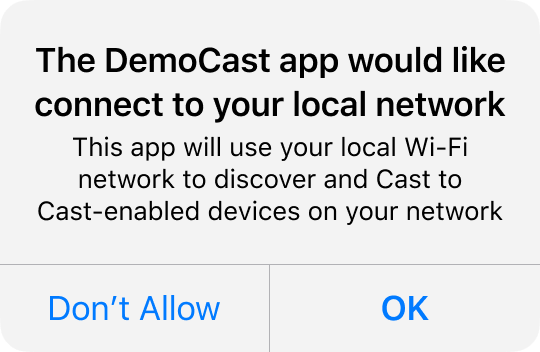
-
Pubblicare di nuovo l'app sull'Apple App Store
Ti consigliamo inoltre di ripubblicare l'app utilizzando la versione 4.8.4 il prima possibile.
iOS 13
iOS 12
Assicurati che l'opzione Accedi alle informazioni Wi-Fi nella sezione Funzionalità della destinazione sia impostata su "On".
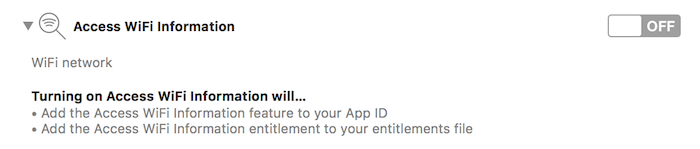
Inoltre, il tuo profilo di provisioning dovrà supportare la funzionalità Accesso alle informazioni Wi-Fi. Può essere aggiunto nel portale Apple Developer.
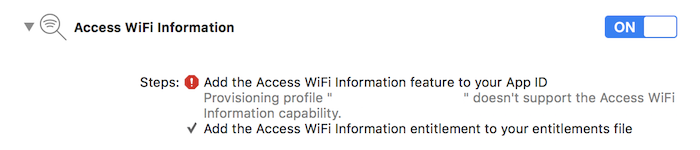
Configurazione di CocoaPods
Il modo consigliato per integrare Google Cast è utilizzare
CocoaPods. Per l'integrazione, utilizza
google-cast-sdk CocoaPods.
Per iniziare, segui la guida introduttiva.
Una volta configurato CocoaPods, segui la
guida all'utilizzo di CocoaPods
per creare il tuo Podfile e preparare il progetto per l'utilizzo con l'SDK Google Cast.
Ecco un esempio di come aggiungere il CocoaPod google-cast-sdk al tuo
Podfile:
use_frameworks!
platform :ios, '15.0'
def target_pods
pod 'google-cast-sdk'
end
target 'CastVideos-objc' do
target_pods
end
target 'CastVideos-swift' do
target_pods
end
Per il tuo progetto, devi specificare un intervallo per i pod per evitare modifiche che causano interruzioni impreviste, come descritto nella guida al podfile.
In questo snippet sono consentite la versione 4.8.4 e le versioni fino alla successiva versione principale (major.minor.patch):
pod 'google-cast-sdk', '~> 4.8.4'
Ad esempio, "~> 1.6.7" includerebbe tutte le versioni dalla 1.6.7 fino alla 2.0.0, esclusa quest'ultima.
Configurazione manuale
Le seguenti istruzioni riguardano l'aggiunta dell'SDK Cast per iOS al tuo progetto senza utilizzare CocoaPods:
Download
Dopo aver scaricato la libreria appropriata di seguito, segui i passaggi di configurazione per aggiungere il framework al tuo progetto.
Librerie dell'SDK Cast iOS Sender 4.8.4:
Procedura di configurazione
Per installare la libreria:
- Scarica ed estrai l'SDK appropriato per il tuo progetto.
- Configura la libreria dinamica GoogleCastSDK:
-
Trascina il file
.xcframeworkdecompresso nel progetto principale nel navigatore del progetto Xcode (non nel progetto Pods, se ne hai uno). Seleziona "Copia tutti gli elementi se necessario" e aggiungili a tutti i target. -
Nel target Xcode, nella scheda
General, selezionaEmbed and SignperGoogleCast.xcframework.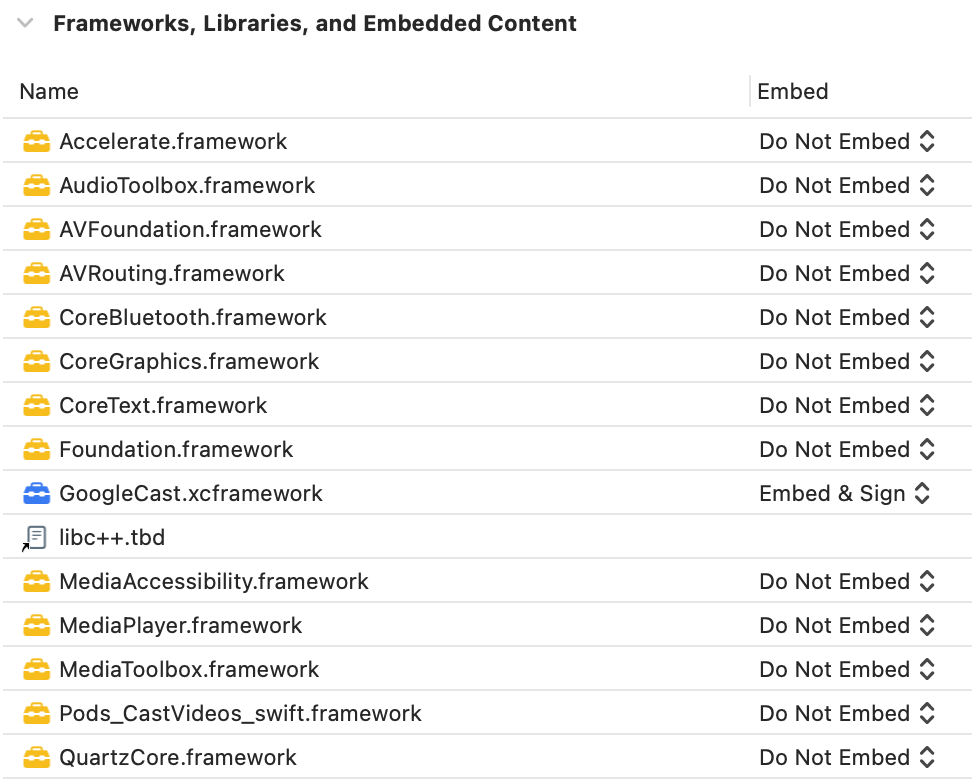
Se stai configurando la libreria dinamica, segui questi passaggi oltre a quelli precedenti:
- Configura la libreria Protobuf con la versione minima v3.13.
- Se il tuo progetto utilizza CocoaPods:
-
Apri il
Podfilee rimuovi ilgoogle-cast-sdkse presente:pod 'google-cast-sdk'
-
Aggiungi la libreria
Protobufse non è presente:pod 'Protobuf', '3.13'
-
Esegui
pod installnella cartella principale del progetto. - Se il tuo progetto non utilizza CocoaPods:
-
Rimuovi la versione attuale di
GoogleCastSDK, se presente. - Aggiungi la libreria Protobuf v3.13 o versioni successive, seguendo le istruzioni riportate nel repository GitHub di Protobuf.
Se stai configurando la libreria statica, segui questi passaggi oltre a quelli precedenti:
-
Nel progetto Xcode, aggiungi i flag
-ObjC -lc++a Build Settings (Impostazioni di build) > Other Linker Flags (Altri flag del linker).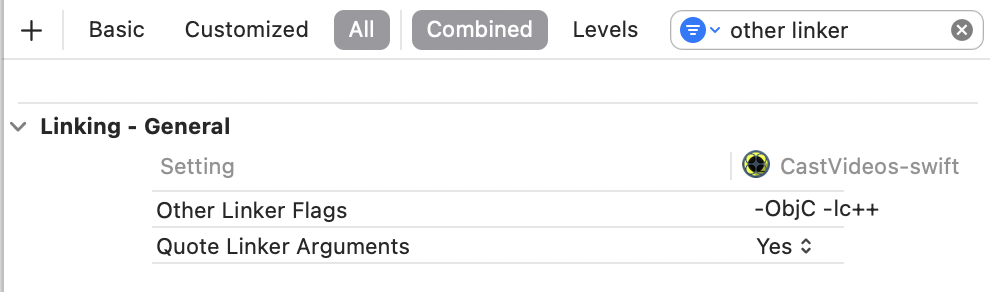
-
Individua la cartella Resources nella directory decompressa e
trascina tutti i file
.bundlenel progetto accanto alGoogleCast.xcframeworkche hai aggiunto in precedenza. Se necessario, seleziona "Copia tutti gli elementi" e aggiungili a tutti i target.
Configurazione di Mac Catalyst
Per le app che supportano Mac Catalyst, utilizza la libreria dinamica dell'SDK Cast. Segui la procedura di configurazione manuale per aggiungere il framework al tuo progetto. Poi escludi in modo condizionale Cast SDK dalla destinazione Mac come indicato nella documentazione Apple. Le librerie statiche sono precompilate per l'architettura iOS, il che causa un errore del linker durante la compilazione in base alla destinazione Mac.
